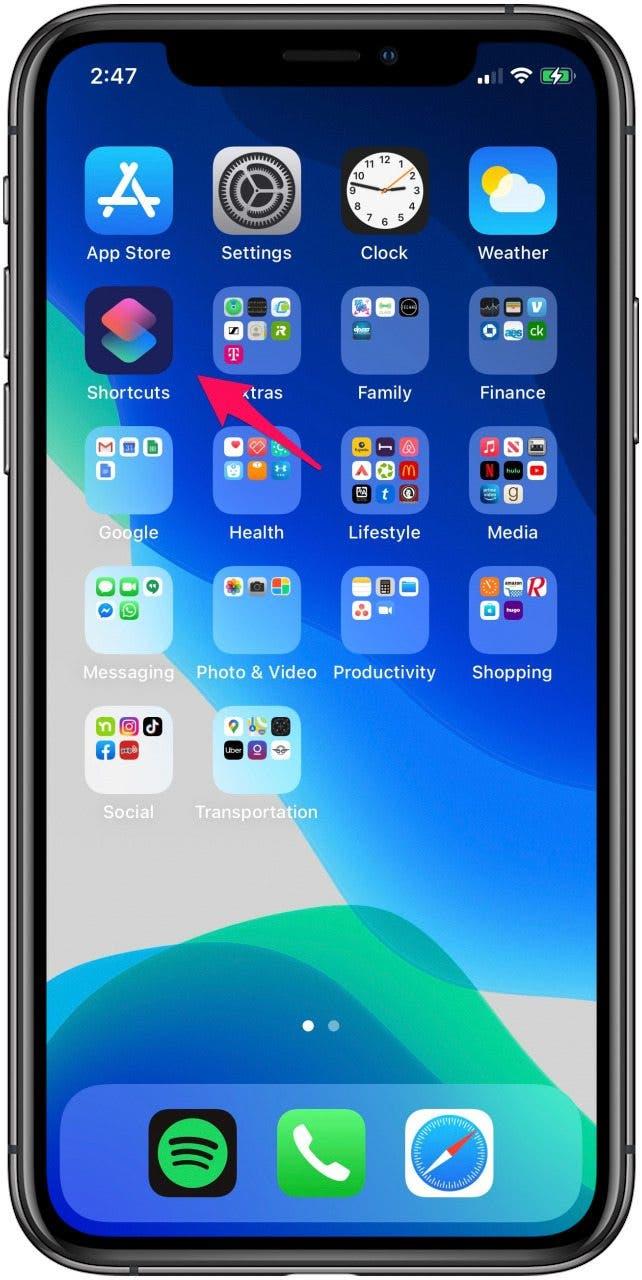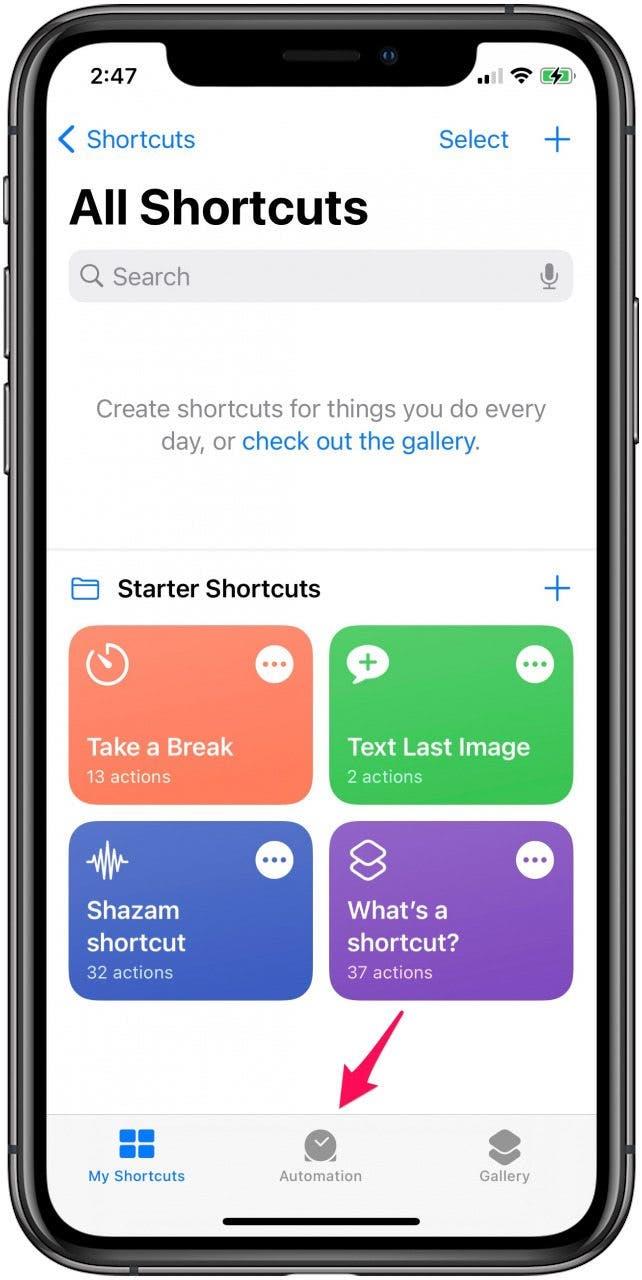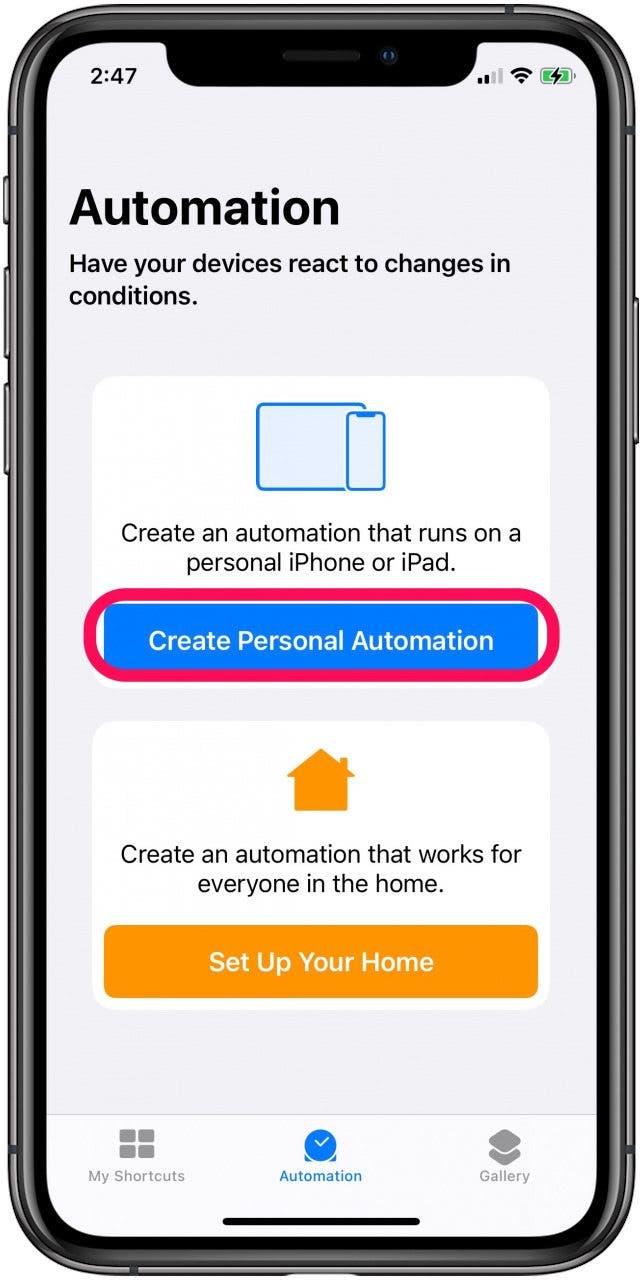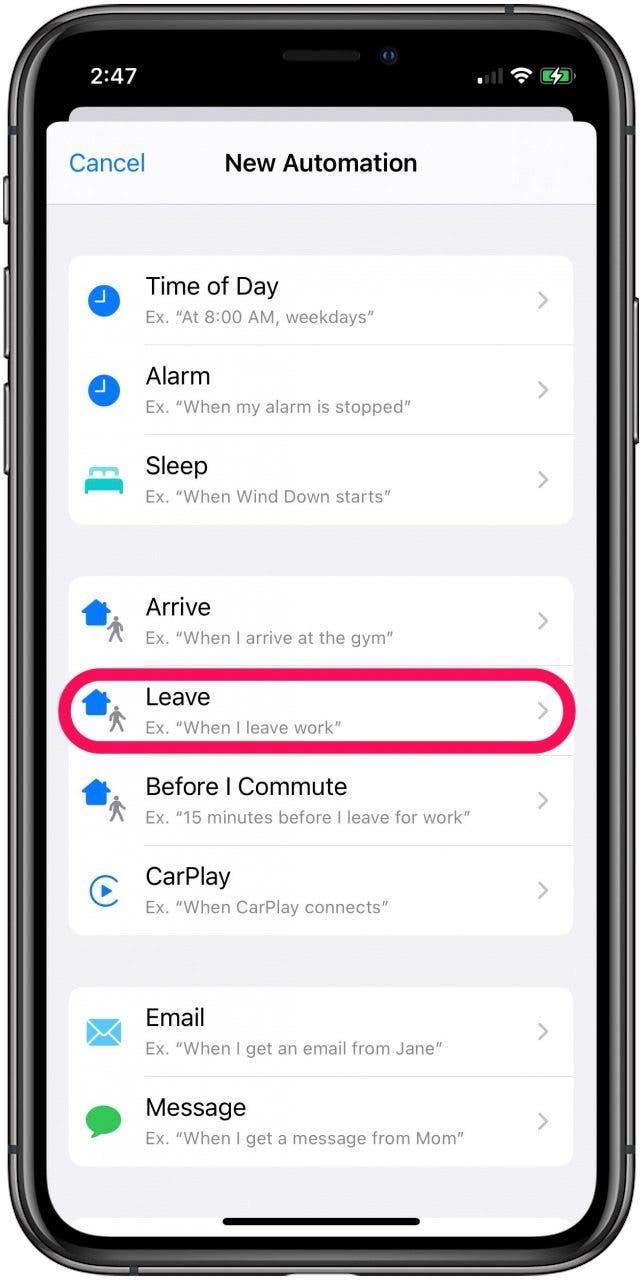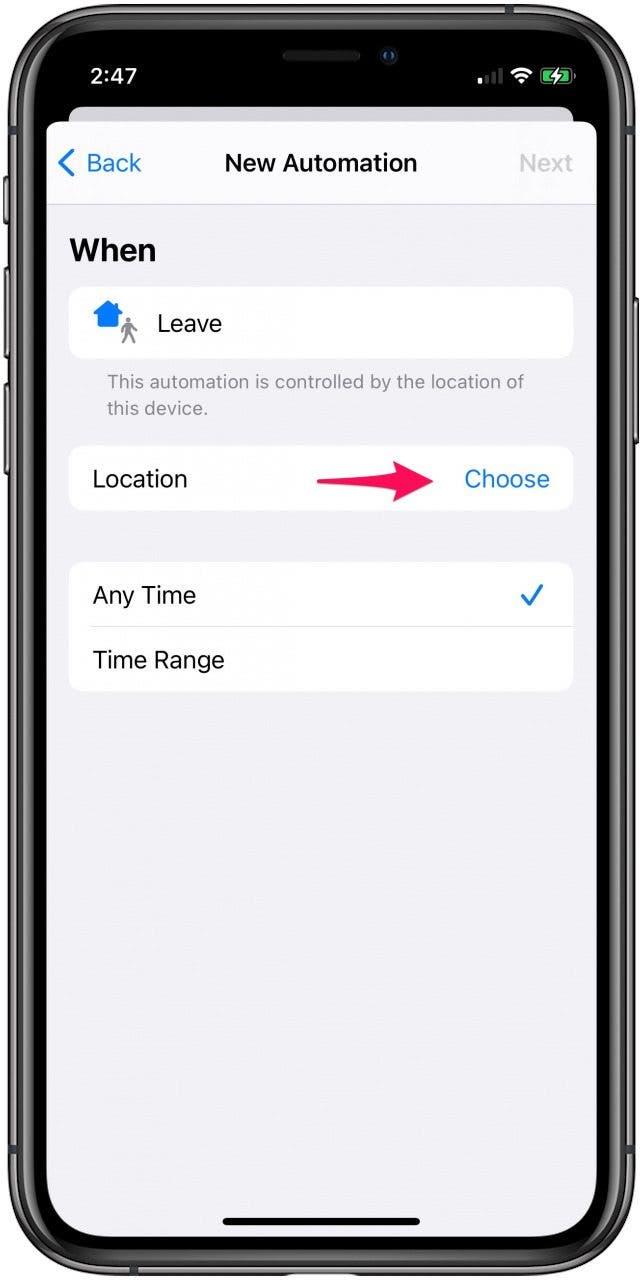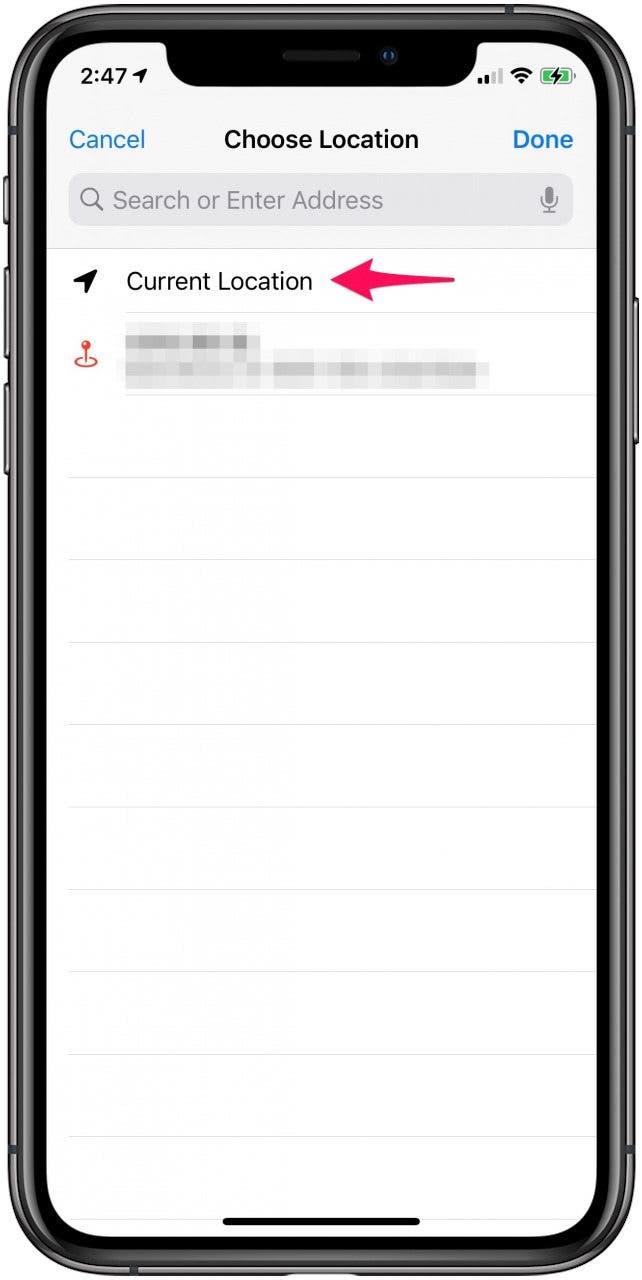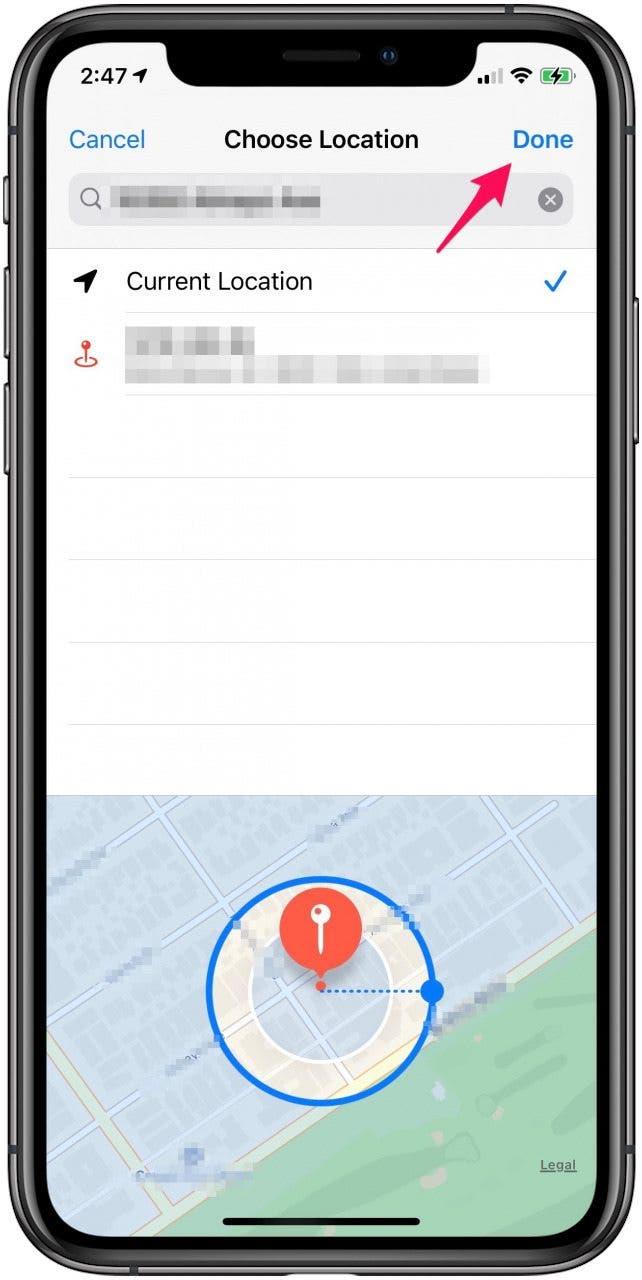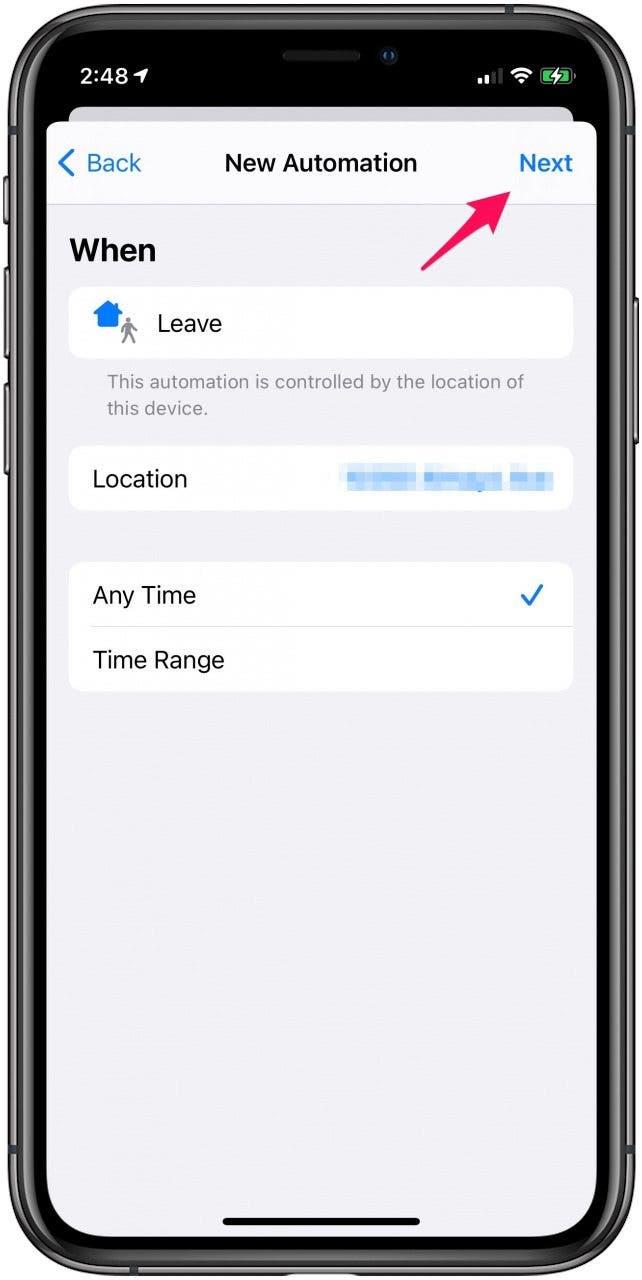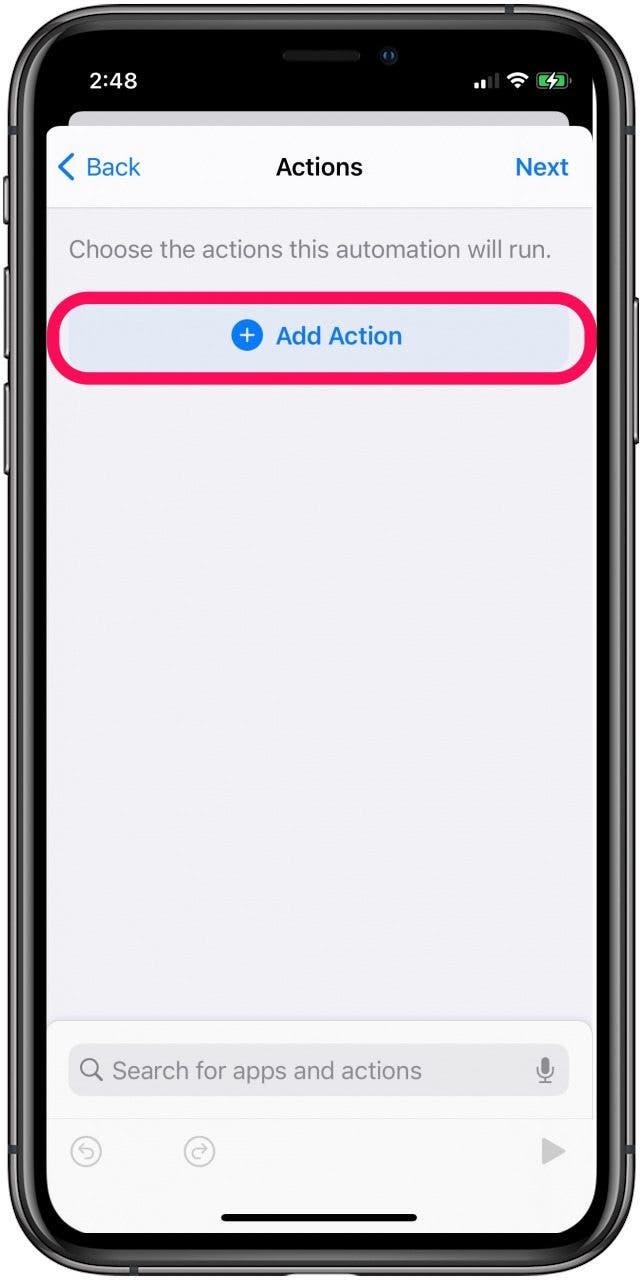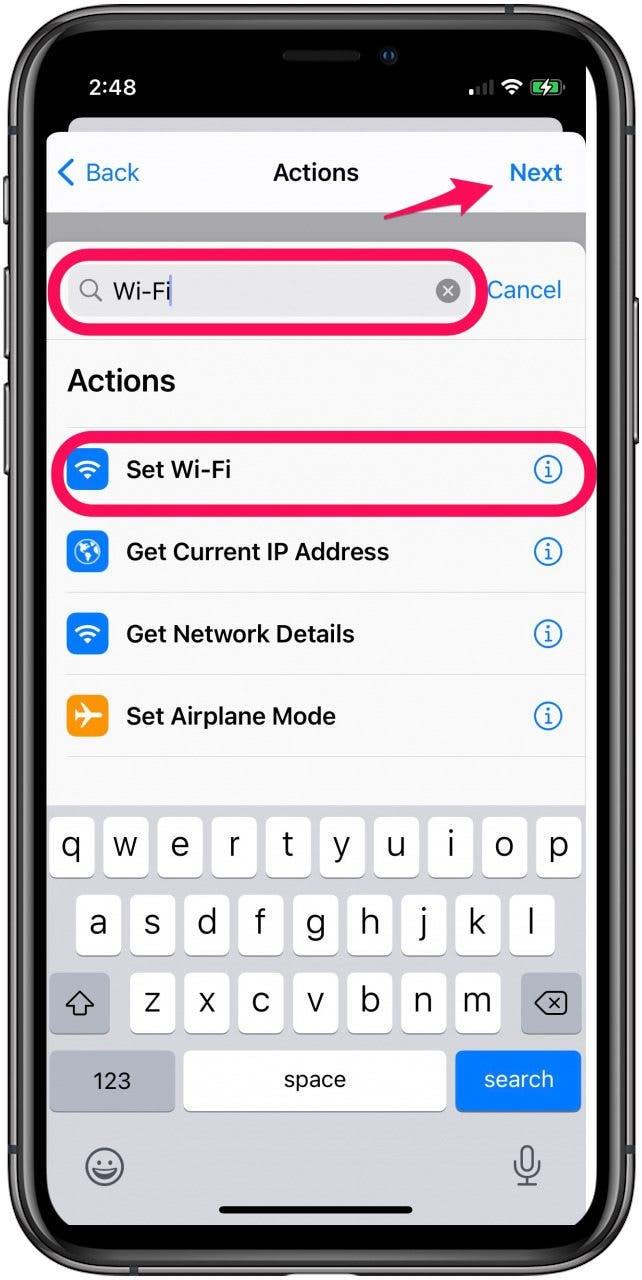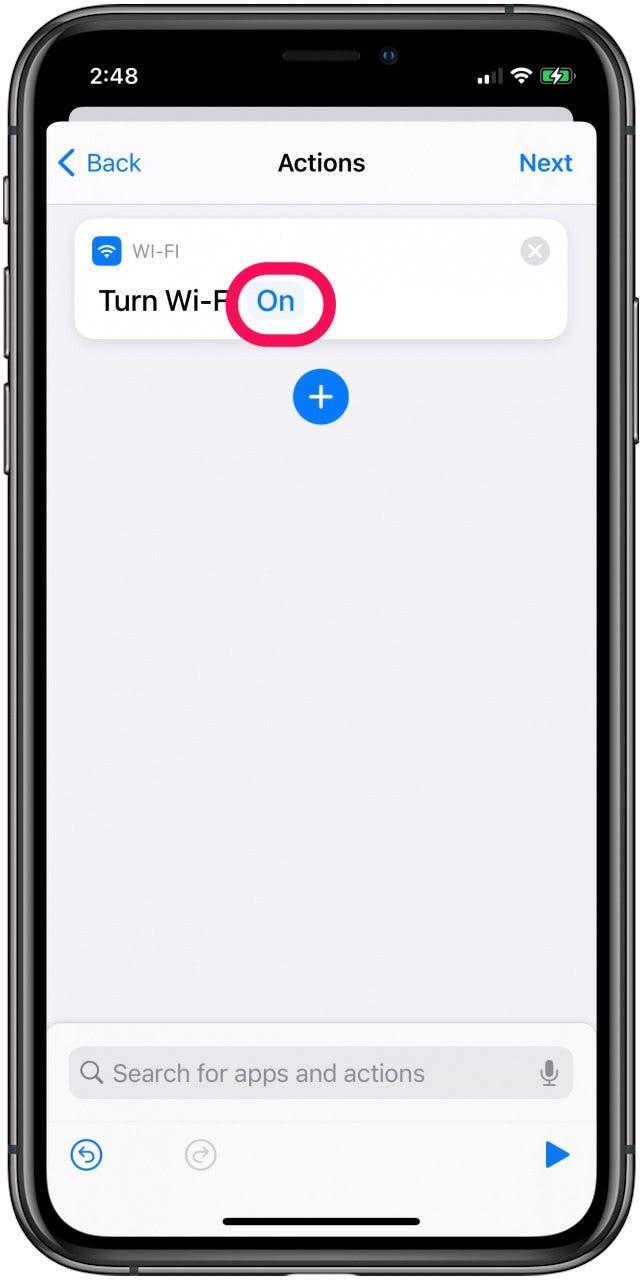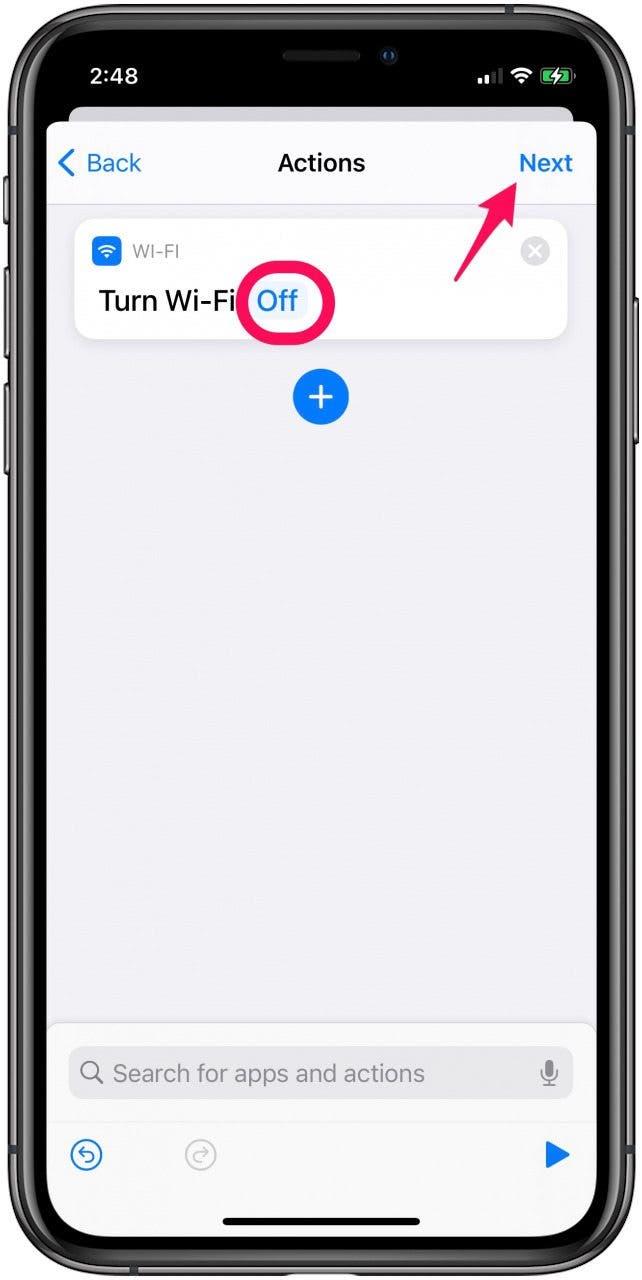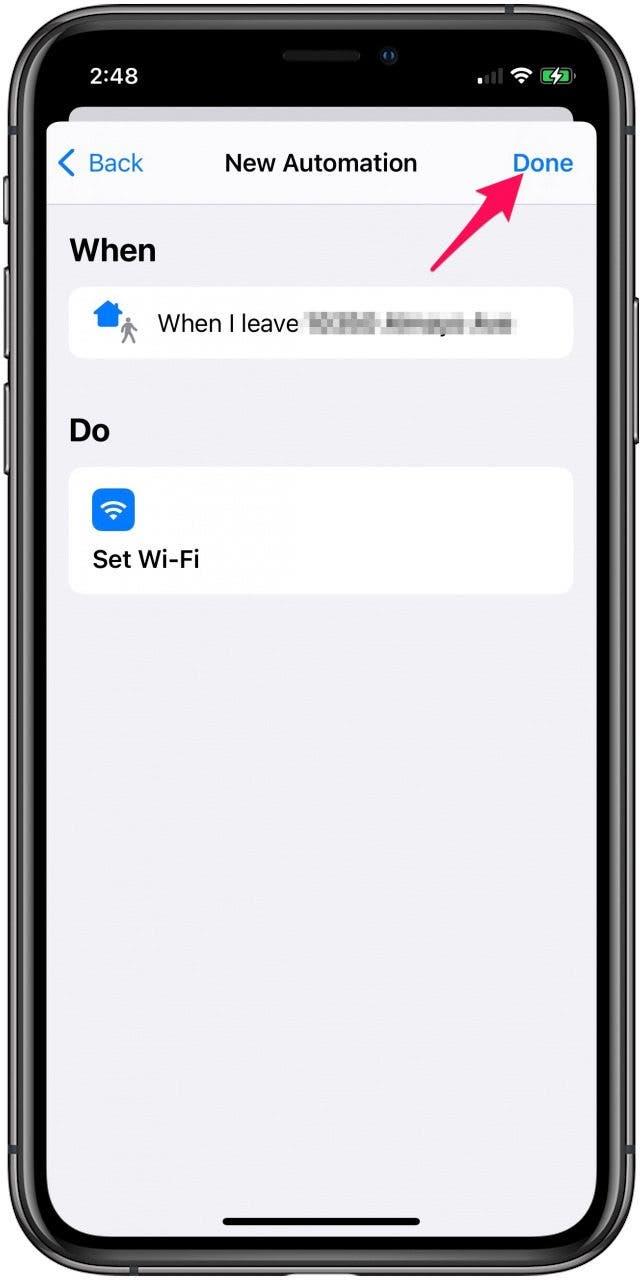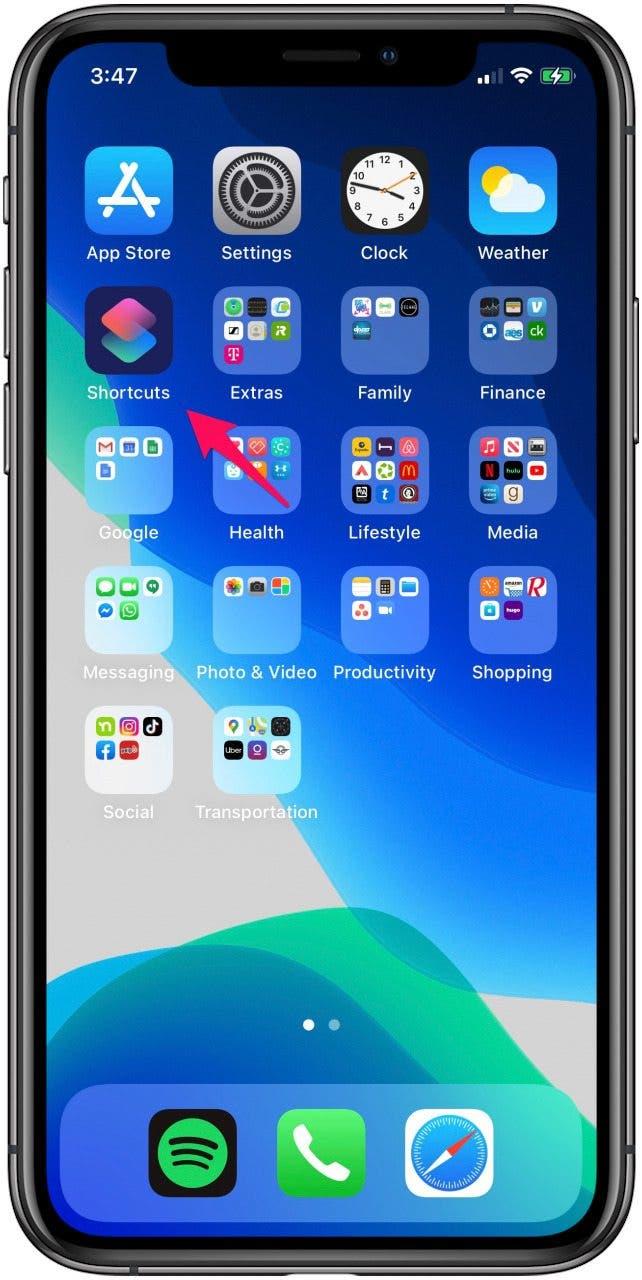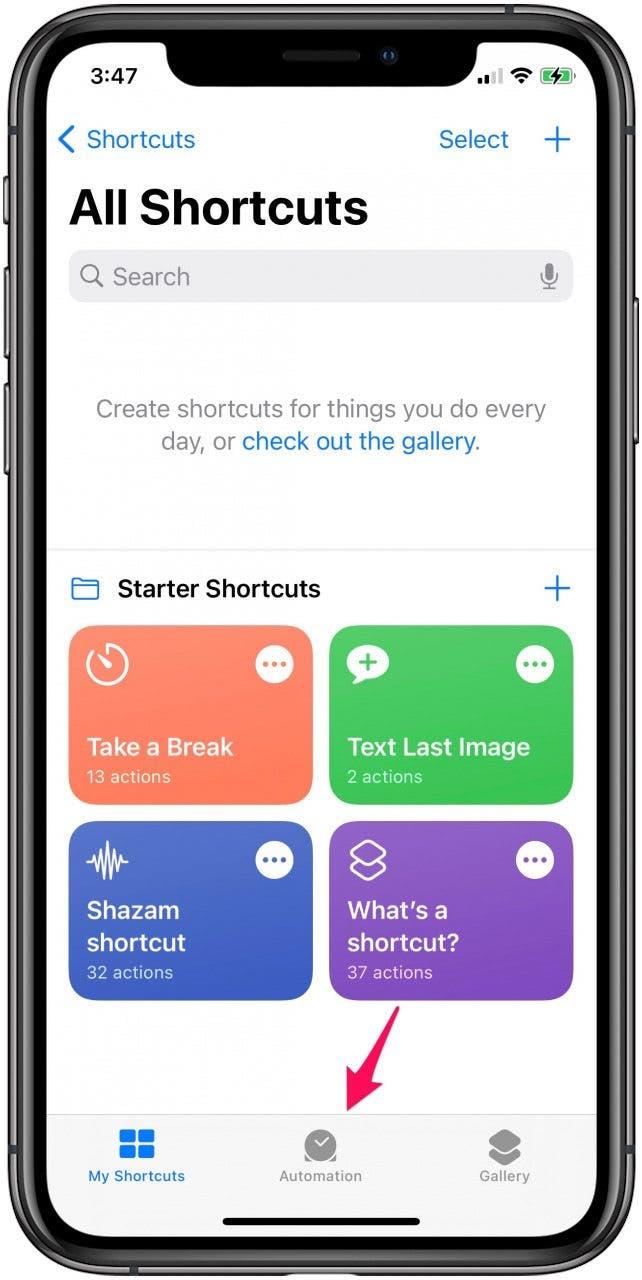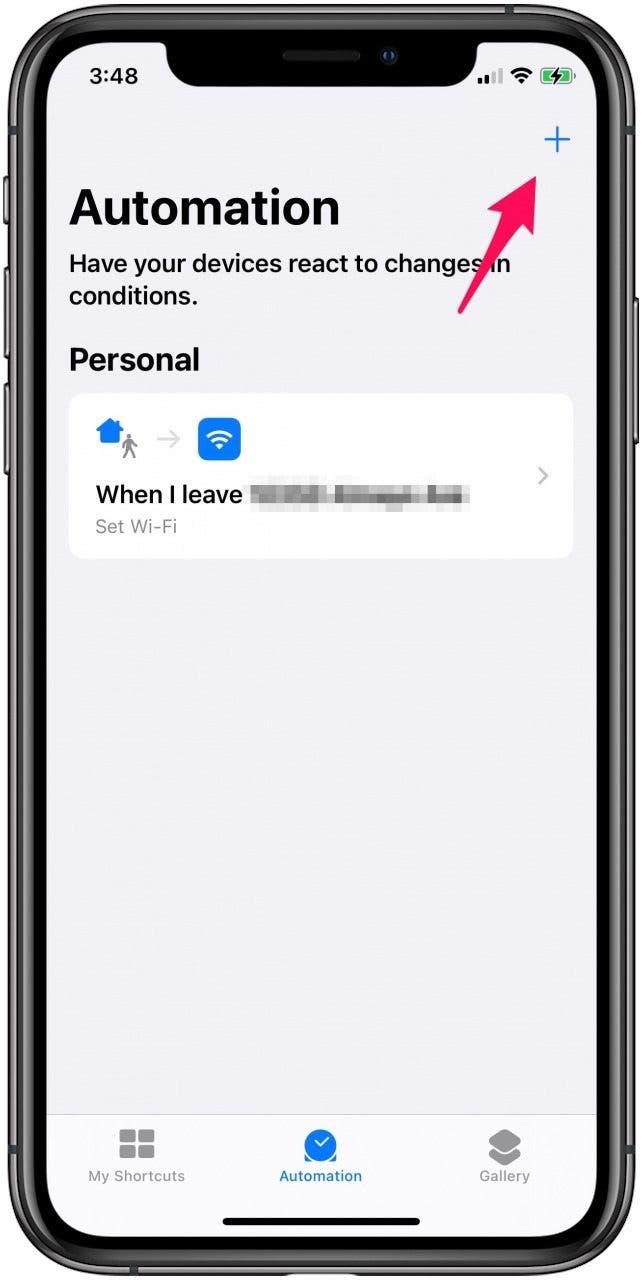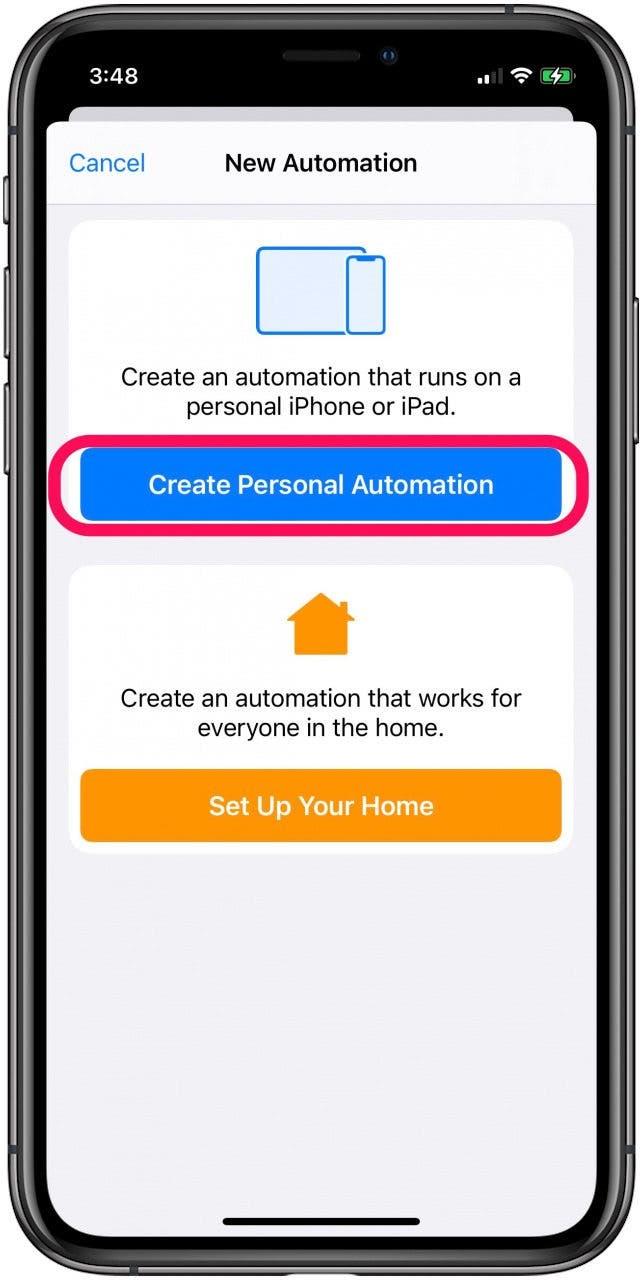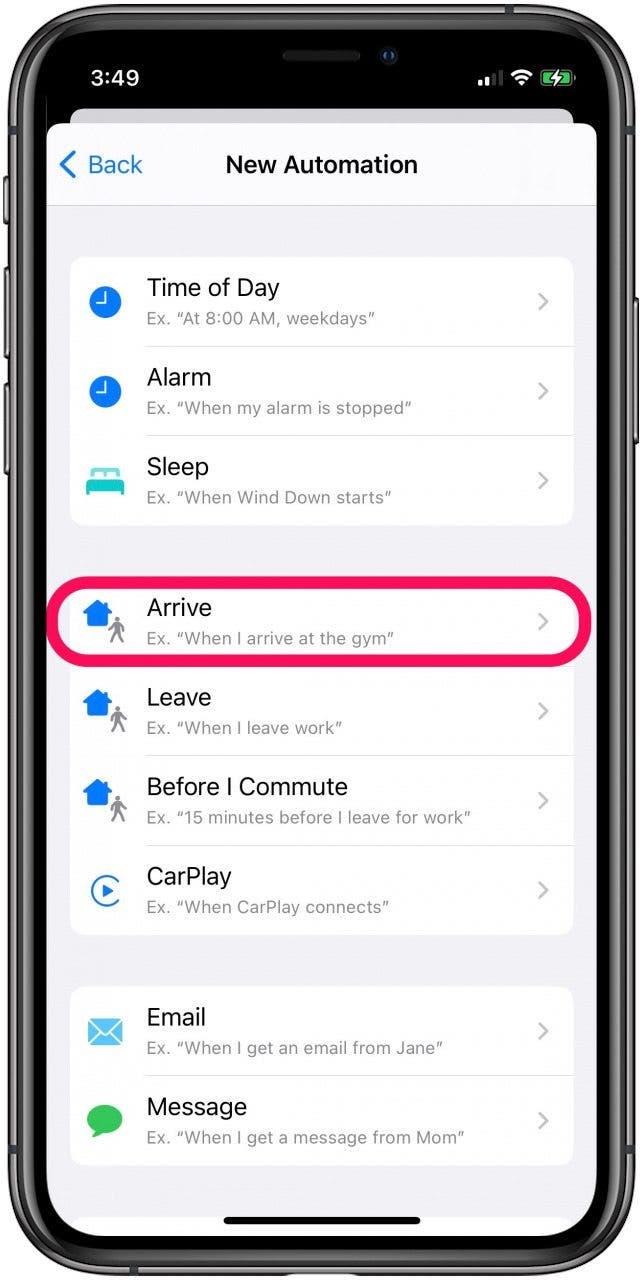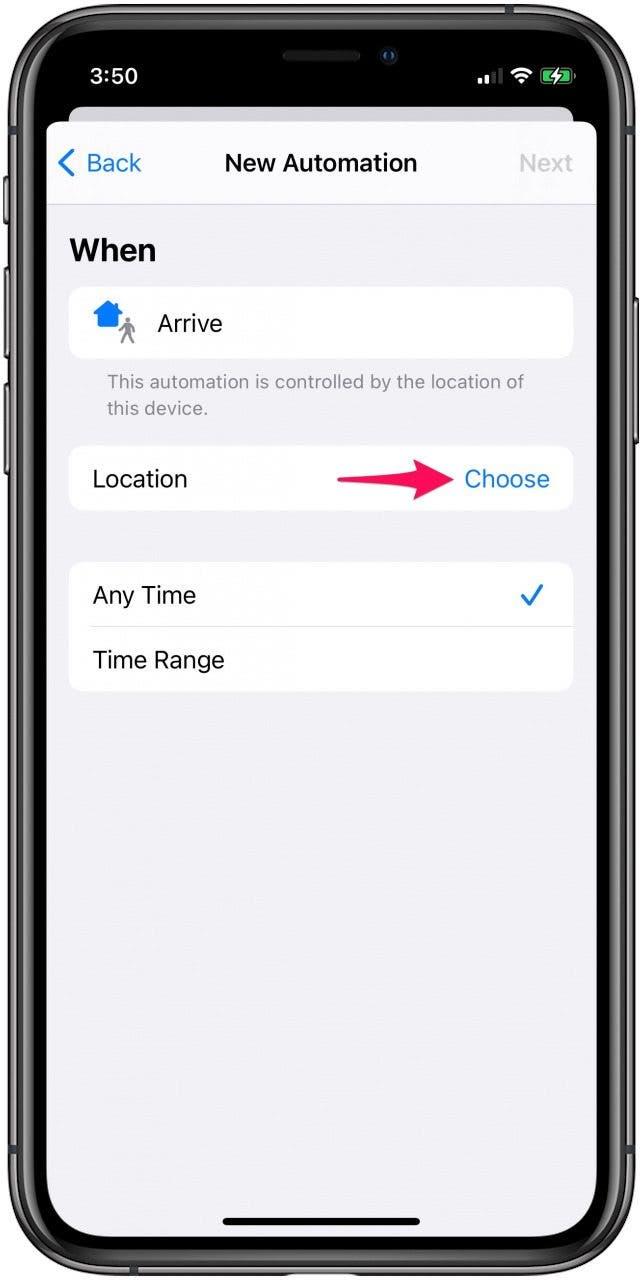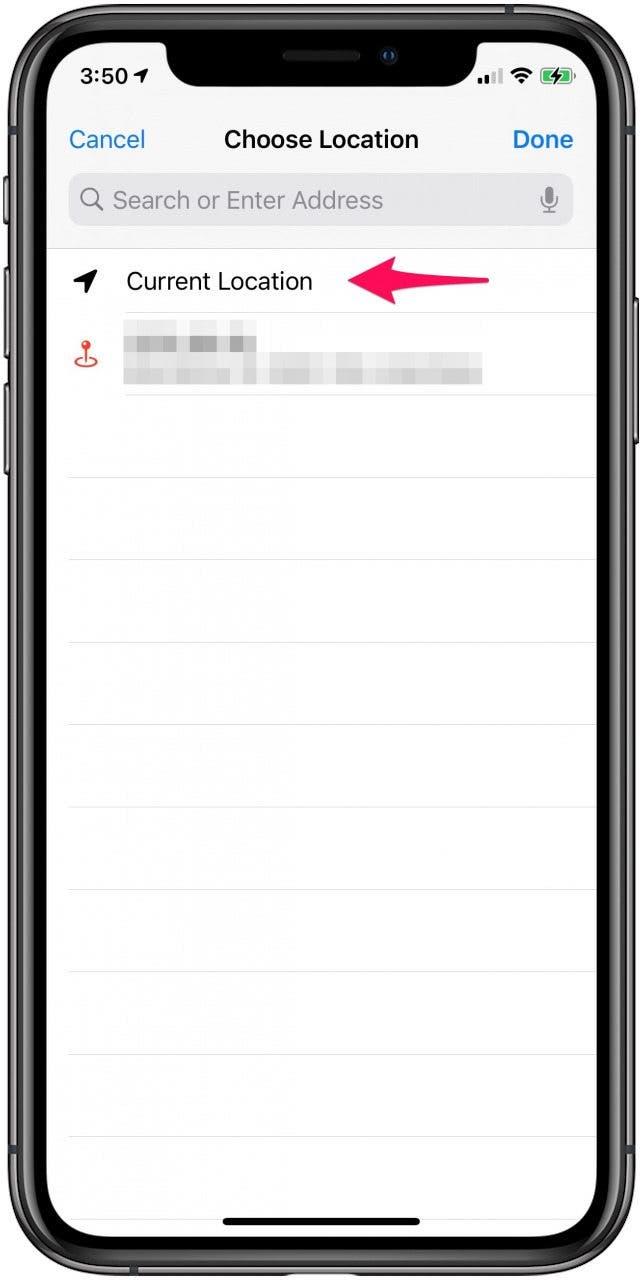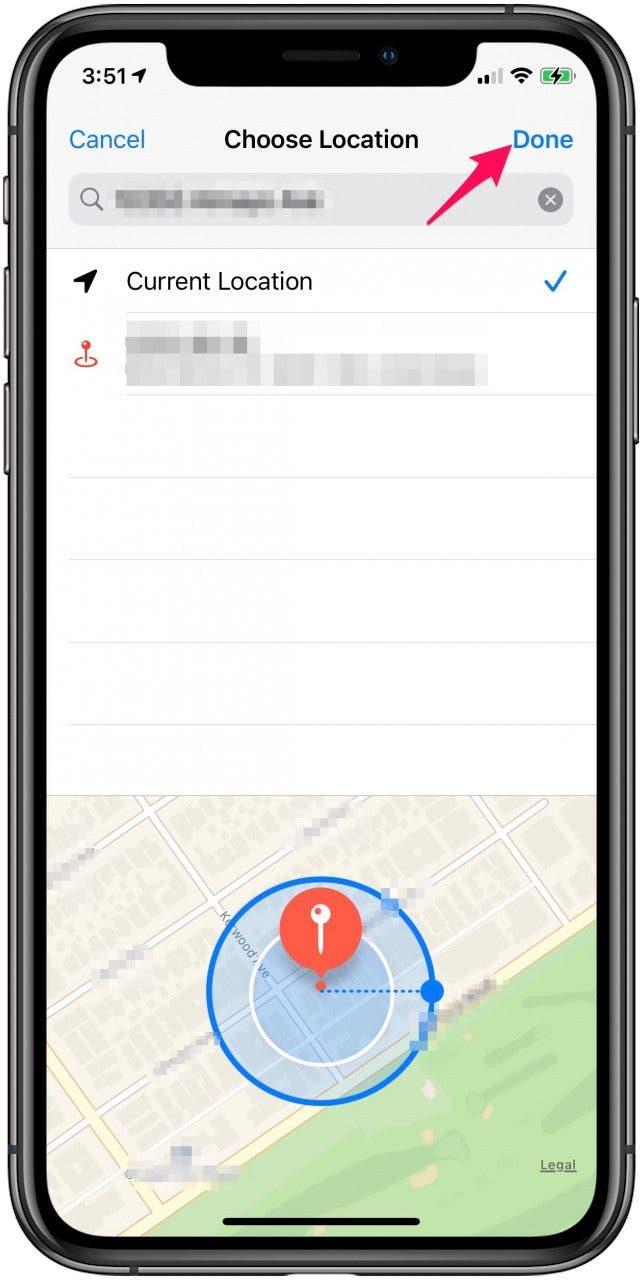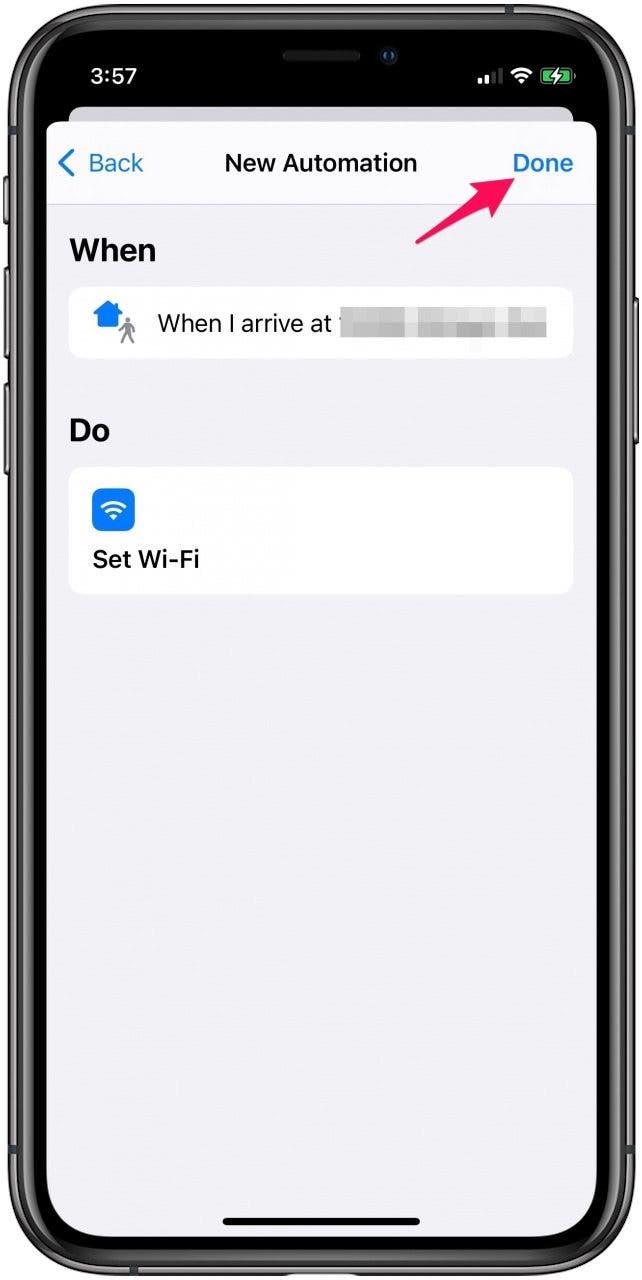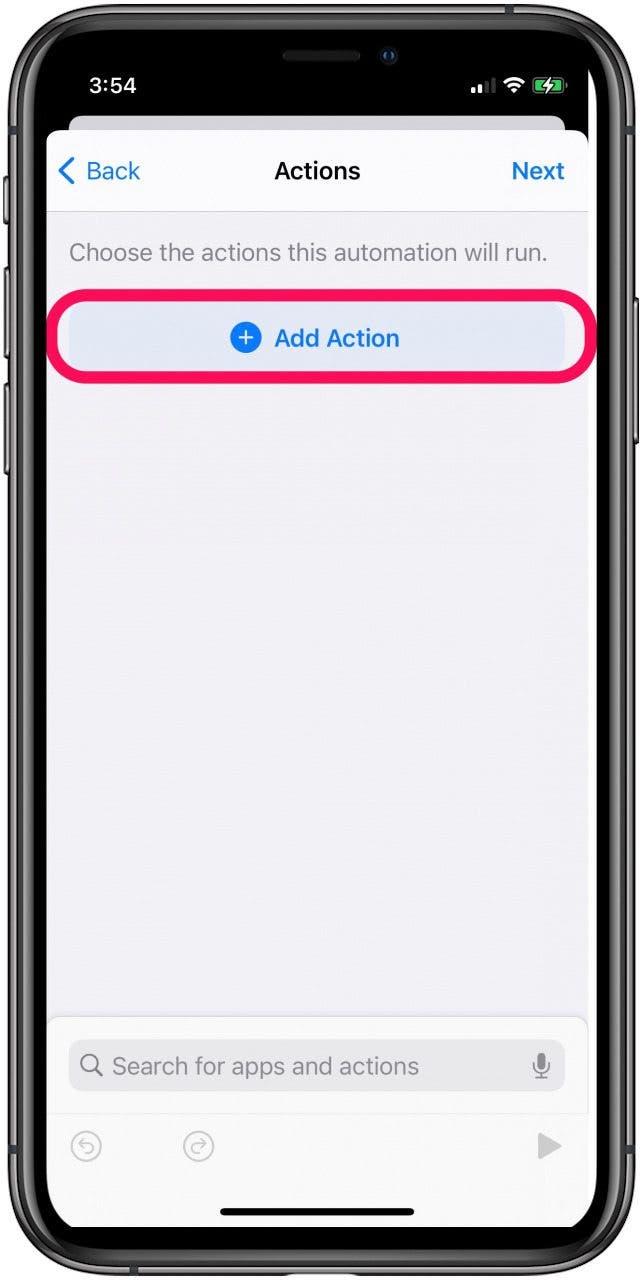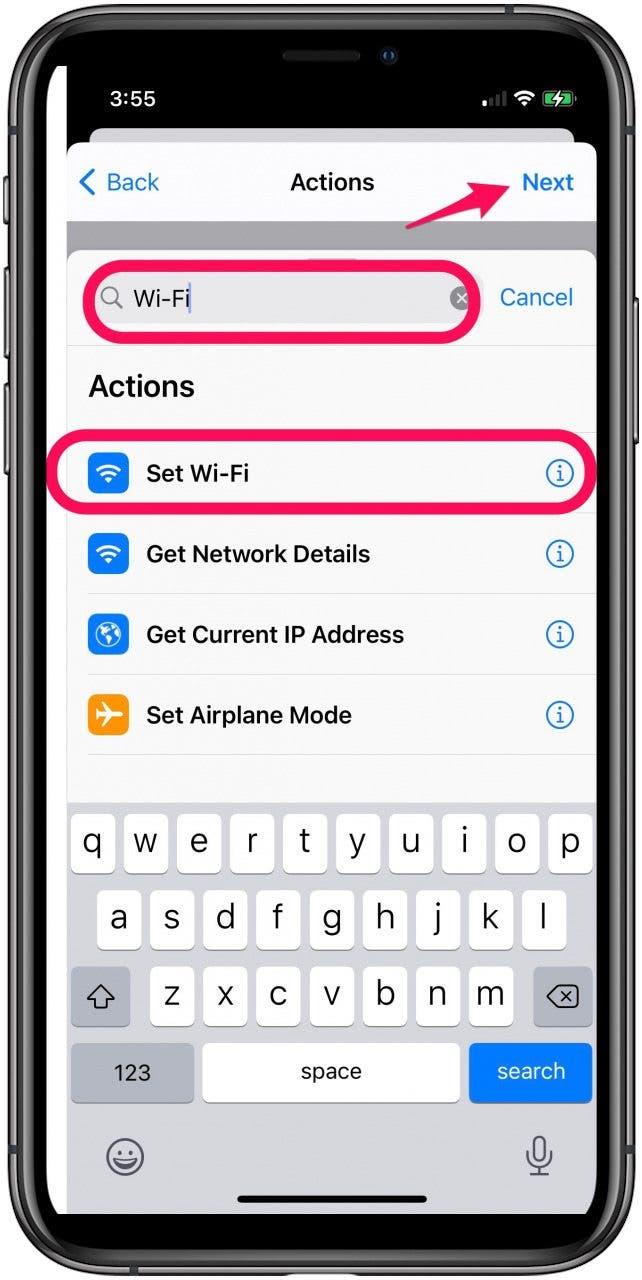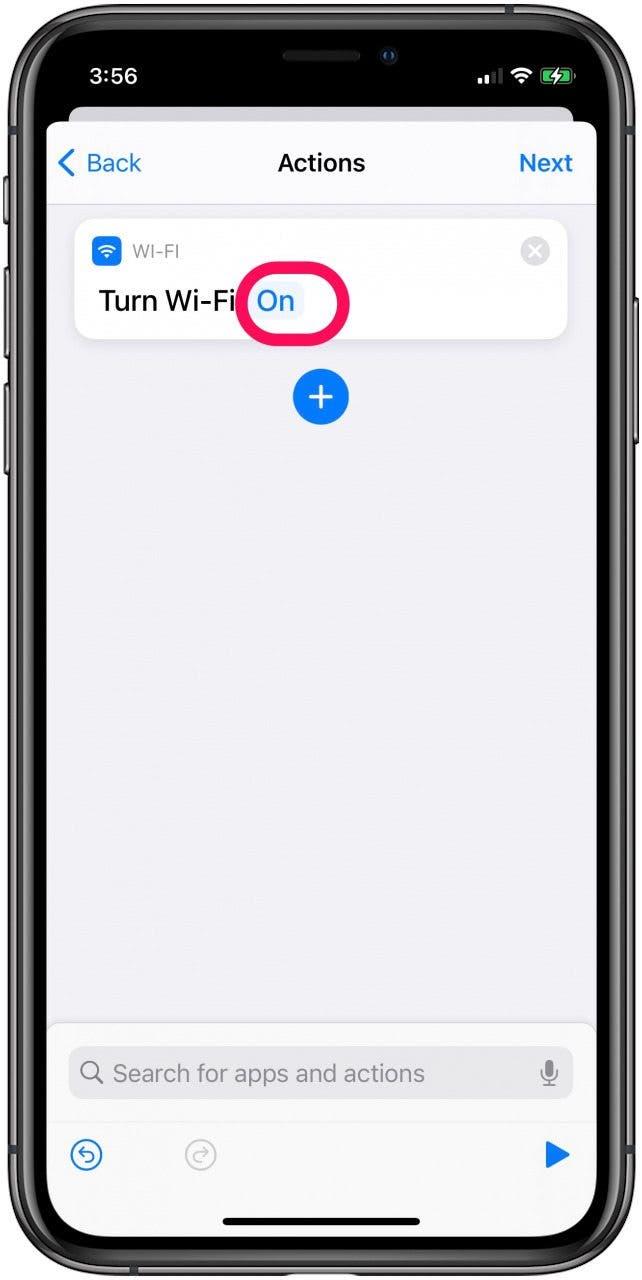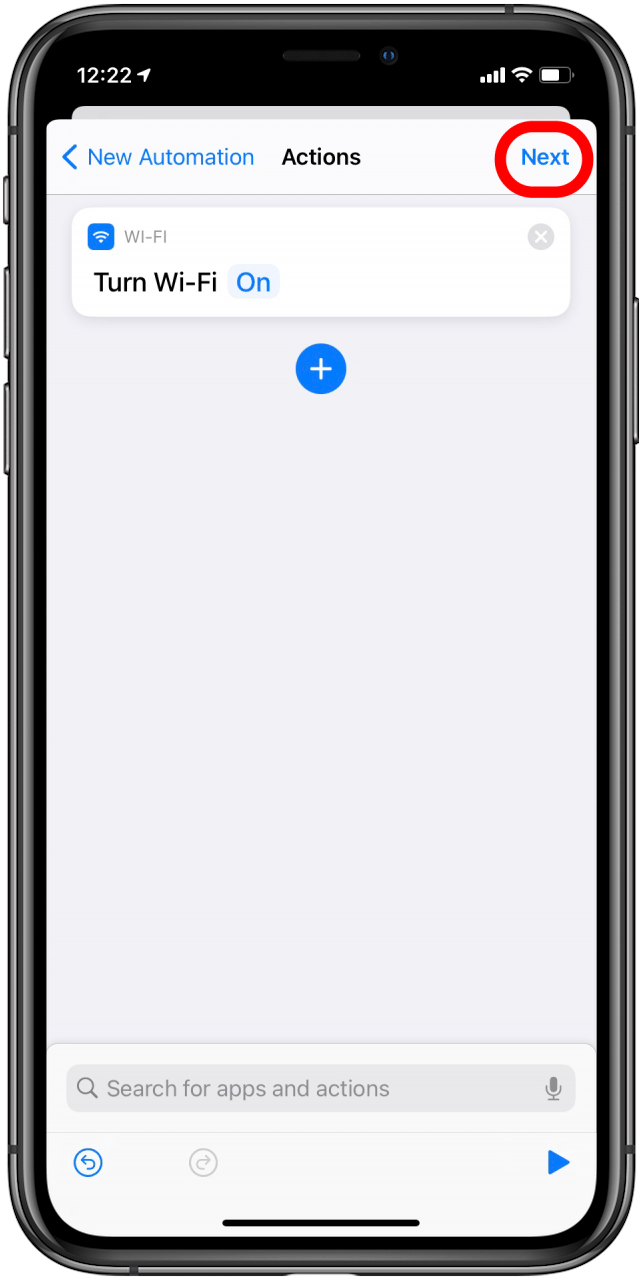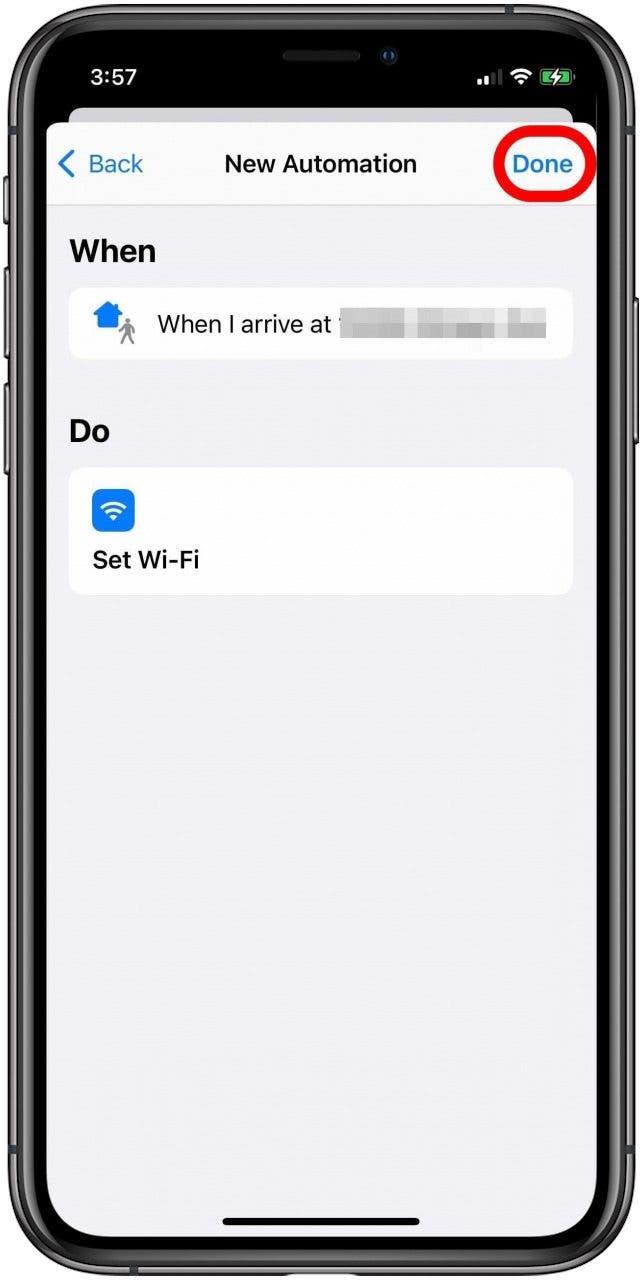Mantener conectado su iPhone y iPad Wi-Fi mientras está en casa reduce el uso de datos celulares y garantiza una conexión rápida a Internet. Sin embargo, es mejor apagar Wi-Fi cuando sale de casa, para evitar conectarse a redes inseguras y reducir el drenaje de la batería que ocurre cuando su iPhone busca las redes Wi-Fi disponibles. Si hacer esto manualmente parece tedioso y difícil de recordar, la aplicación atajos está aquí para ayudar. Con esta práctica aplicación, puede configurar sus dispositivos para deshabilitar automáticamente Wi-Fi cuando salga de casa. Aquí le mostramos cómo usar accesos directos para apagar automáticamente Wi-Fi cuando sale de casa, y volver a encender automáticamente Wi-Fi nuevamente cuando regrese.
Cómo apagar Wi-Fi automáticamente cuando salga de casa
accesos atentos es una conveniencia conveniente característica que facilita varias tareas para los usuarios de Apple. Una de estas funciones es la capacidad de programar su iPhone y iPad para apagar Wi-Fi automáticamente cuando sale de su hogar. Estos son los pasos para configurar una automatización Wi-Fi:
- Inicie la aplicación atajos en su iPhone o iPad.
- Toque la pestaña automatización en la parte inferior de la pantalla.


- Seleccione Crear automatización personal .
- Toque dejar .


- Seleccione Elija junto a ubicación .
- Si está configurando esta automatización en casa, elija ubicación actual . Notará que la dirección de la calle aparece en la parte superior, junto con una marca de verificación azul a la derecha de la ubicación actual y un mapa en la parte inferior de la pantalla.


- Si esta información de ubicación se ve correcta, toque hecho . Si no, puede editarlo y luego toque listo.
- Revise todo en esta siguiente pantalla para obtener precisión, y luego toque Next .


- Seleccione Agregar acción y escriba «Wi-Fi» en la barra de búsqueda.
- Elija Establezca Wi-Fi en los resultados de búsqueda y toque Next .


- Toque la palabra azul en para cambiarla para apagar Wi-Fi.
- Toque Next en la esquina superior derecha.


- Toque hecho para terminar la configuración.

Use atajos para encender Wi-Fi cuando llegue a casa
Al igual que los atajos apagan Wi-Fi cuando no están en el rango, también puede volver a encenderlo cuando regresa a casa. Aquí le mostramos cómo configurar esa automatización:
- Inicie la aplicación atajos en su iPhone o iPad.
- Toque la pestaña Automation en la parte inferior de la pantalla.


- Toque el símbolo + en la esquina superior derecha para crear una nueva automatización personal.
- Seleccione Crear automatización personal .


- Toque llegar .
- Seleccione Elija junto a ubicación .


- Si está en casa, elija ubicación actual .
- Revise la dirección en la parte superior y su ubicación en el mapa. Si esto se ve bien, toque hecho .


- Revise todo en esta siguiente pantalla para obtener precisión y luego toque hecho .
- Seleccione Agregar acción .


- Escriba «Wi-Fi» en la barra de búsqueda.
- Elija Establezca Wi-Fi en los resultados de búsqueda y toque Next .
- Ya debería ver la acción girar wi-fi en .


- Toque Siguiente en la esquina superior derecha para confirmar las instrucciones.
- Toque hecho para finalizar la automatización.


El uso de la aplicación atajos facilita la vida y elimina las tareas tediosas que son fáciles de olvidar. Una automatización para apagar Wi-Fi cuando sale de casa es una forma simple de mejorar la seguridad de sus dispositivos, por lo que pasa menos tiempo preocupándose y más tiempo disfrutando de su iPhone y su iPad. ¿Tiene un montón de contraseñas de Wi-Fi guardadas que ya no necesita? Puede despejar el desorden aprendiendo Cómo olvidar una red Wi-Fi .
Crédito de la imagen superior: F8 Studio/ Shutterstock.com